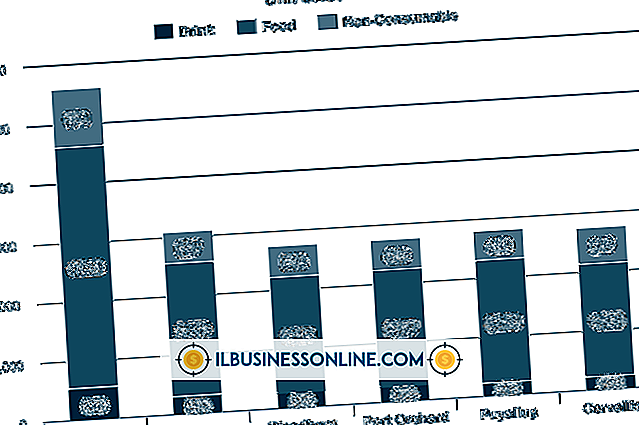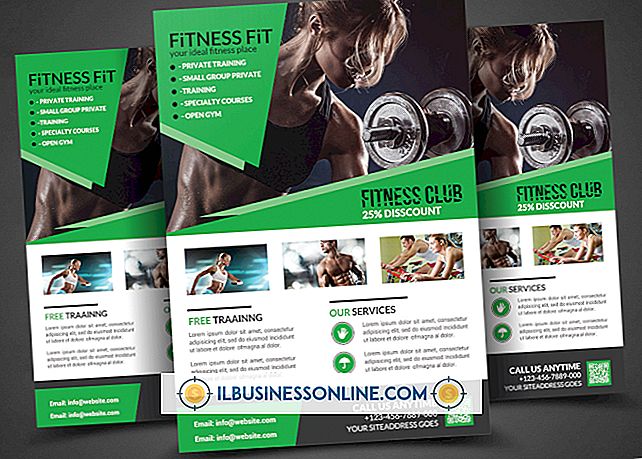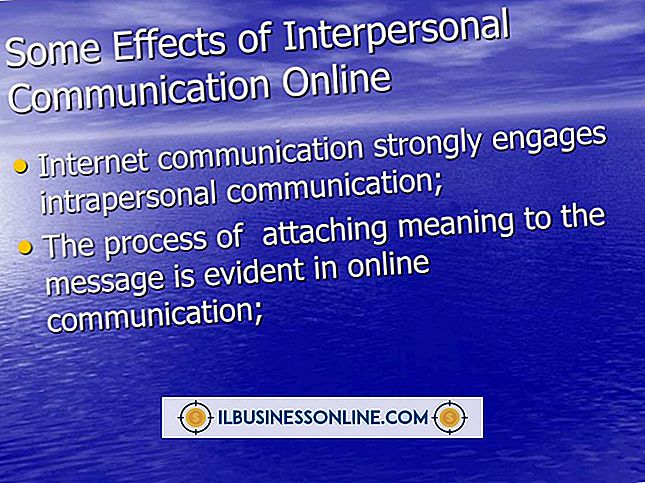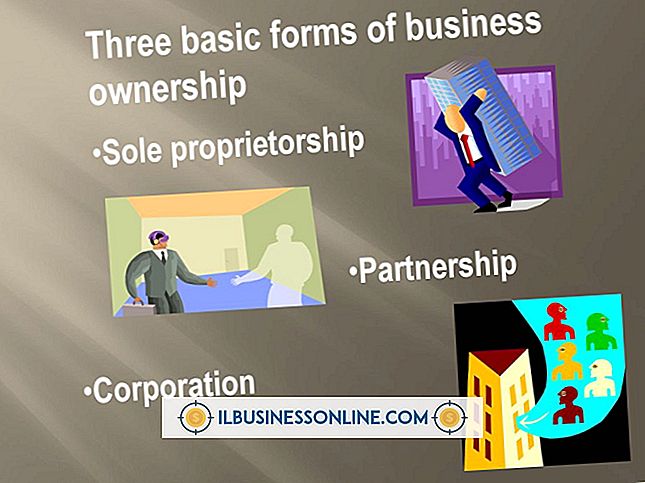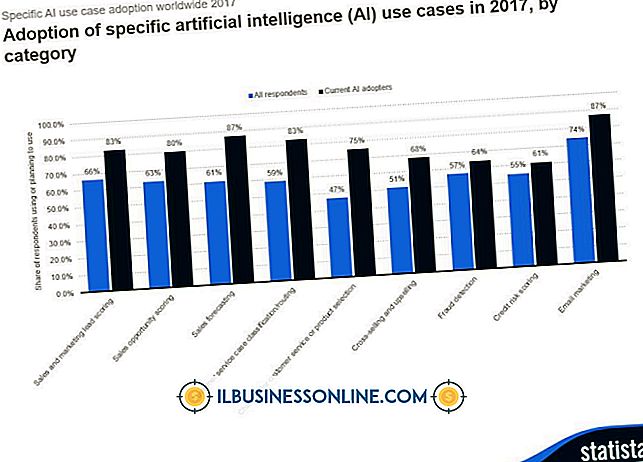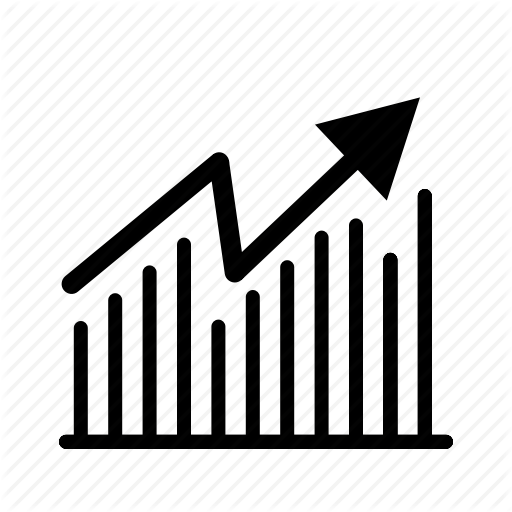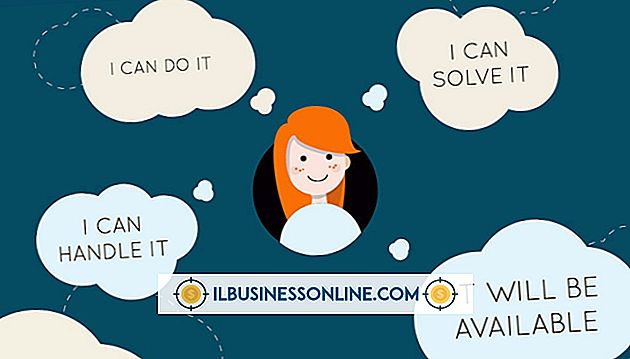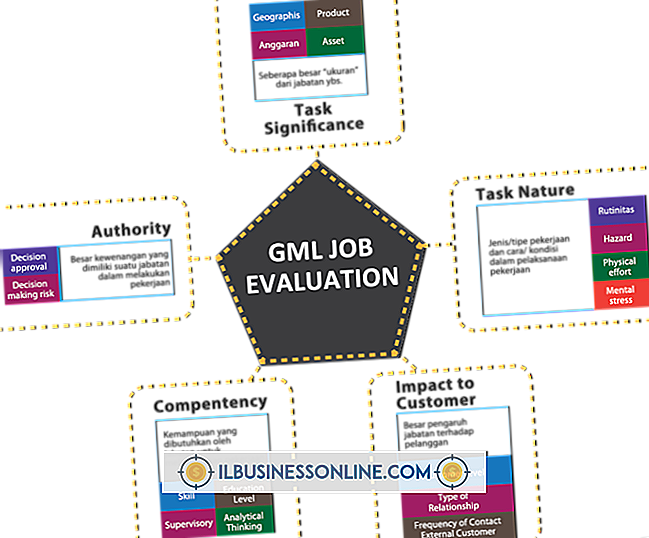Final Cut Proで複数のクリップを編集する方法

Webサイト、セールスプレゼンテーション、またはオフィスや店舗のディスプレイとしてビデオを使用しているかどうかにかかわらず、適切に作成されたプレゼンテーションを使用すると、ビジネスを明るく照らし出すことができます。 自分でビデオを作成している場合は、ビデオ編集プログラム内で使用可能なさまざまなツールに慣れることで、可能な限り最高のビデオを作成できます。 AppleのFinal Cut Proビデオ編集プログラムで利用可能なツールの中には、「リップル」編集機能があります。これを使うと、後続のクリップの間に空のスペースを残さずに特定のクリップをトリミングできます。 Final Cut Proでは、一度に複数のクリップを選択してからリップル編集を実行することもできます。
1。
選択したクリップをブラウザからタイムラインにドラッグしてから、選択したクリップをタイムライン上の他のクリップの前後にドラッグして、表示したい順番に並べ替えます。
2。
ツールパレットから波紋ツールを選択するか、単に "R"キーを2回押します。
3。
"Command"キーを押しながら選択したビデオとオーディオトラックをクリックして一度にハイライトします。 この操作により、選択したクリップのイン点とアウト点の編集点がタイムラインのクリップ内に表示されます。
4。
1つのクリップの編集点を左右にドラッグして、クリップを短くしたり長くしたりします。 リップル効果が選択されているので、選択したクリップをドラッグすると、選択した各クリップがタイムライン上で左右に移動します。
先端
- タイムライン上にリップル編集に含めたくないトラックがある場合、つまり、リップル編集の影響を受けずに同じままにしたい場合は、左側の「ロック」アイコンを押します。そのトラックに隣接するタイムライン。 選択したトラックをロックして操作できないようにします。 同様に、トラックのロックを解除して編集できるようにすることもできます。
人気の投稿
連邦機関および民間財団は、いくつかの理由で助成金を提供しています。 彼らはあなたの助成金の提案がどのように書かれているか、そしてプロジェクトが効果的になるかどうかを詳しく見ていきます。 助成金申請の目的のセクションの書き方を知っていると、資金を受け取る可能性が高まります。 1。 あなたの組織とその原因を紹介する冒頭の陳述を書きなさい。 この紹介は最小限に抑え、通常は1ページを超えないようにします。 それはあなたの組織が達成したことに焦点を当てるべきであり、あなたのプログラムのいくつかの背景的な歴史を与えるべきです。 2。 プロジェクトの概要を説明し、対象となる人口を特定します。 ある分野で提供されている現在の知識または現在のプログラムを特定したら、現在提供されている知識またはプログラムのギャップに焦点を合わせることができます。 これはまたあなたがあなたの特定の目的を導くであろうあなたの研究と統計を準備するのを助けるでしょう。 3。 問題とその重要性を特定します。 あなたが最初にこのセクションを書き始めるとき、それは数センテンスであるべきです。 ギャップについて知っていること、それが実用的であるか知識であるか、そしてなぜそれが問題であるかについて話し合います。 サービスや知識のギャップはどのような影響を与えますか? 4。 計画していることのステージを設定して、プロジェクトにコンテキスト
続きを読みます
職場の雰囲気は給料日には常に少し軽いです。 給料は、従業員がその貢献に対して高く評価されているというメッセージを配信する形式です。 報酬が従業員の生産性を動機付けることであることと同じくらい重要であるが、それは士気と仕事の生産を高めることにおいてコミュニケーションを切ることはありません。 スタッフが最善を尽くすように成功させるための鍵は、ランク内でオープンで誠実な対話を発展させることです。 洞察力のあるマネージャは、従業員に感謝の気持ちをさせるために彼らのコミュニケーションスキルを磨きます。 1。 あなたのスタッフの才能を活用してください。 マネージャーとして、インタビューの過程で最も明るく明るいチームを探し始めました。 会社を前進させることができる従業員でチームを構築することが目標です。 あなたの信頼を伝えます。 各チームメンバーの強みを尊重し活用する。 2。 指令を与えないでください。 コミュニケーションプロセスの一環として積極的なリスニングスキルを使う。 スタッフ会議で意見を求め、従業員が仕事の解決策を作成するように働きかける。 これを行うことによって、チームは価値を感じ、仕事を時間通りに正しく完了させることに誇りを持っています。 3。 コーチになる 強い士気は生産性を高めます。 効果的な管理者は、各従業員とチーム全体の長所と短所を認識します。 チームの各メンバーとの一貫したコ
続きを読みます
従業員評価システムは、管理者が従業員の職務実績を評価し、公平な昇給と昇進のシステムを開発するのに役立ちます。 評価は、スタッフが業績を向上させるのに役立ち、企業がその役職や従業員により適した職務を考案または再編成するのを支援することができます。 さらに、従業員の評価によって、古くなった、または非効率的な商習慣が明らかになることがあります。 効果的な従業員評価システムには、適切でタイムリーなフィードバックとトレーニングを適用することによって、従業員だけでなく雇用主の向上に役立つ目標が組み込まれています。 特性重視のパフォーマンス評価 特性重視のシステムは、有用性、信頼性、時間厳守などの属性に重点を置いています。 監督者は、各従業員が示す特定の特性を示すことによって従業員を評価します。 ほとんどの特性重視のシステムは、優れた、満足のいく、または改善の必要性、あるいは同様の選択肢の評価を伴う単純なチェックリストを使用します。 このシステムは、伝統的にカスタマーサービス部門に人気があります。 しかしながら、これらの種類の評価は監督者の個人的な偏りの影響を受けます、そして大部分の従業員は満足のいく印で終わります、そしてそれはこのシステムの信頼性と正確さを制限します。 行動重視のパフォーマンス評価 行動アンカー型評価システム(BARS)は、特定の行動を測定するために評価尺度を使用して従業員の行動
続きを読みます
インターネットの時代には、多くの企業が運営費を節約するために草の根方式の広告を使用しています。 よりパーソナライズされた広告を作成するためのオンラインコミュニティとのつながりは、21世紀初頭の一般的なアプローチです。 ただし、草の根広告はインターネットに限定されていません。 路上で人々にローカルに広告を出すことは、企業にとっても同様に効果的であることが証明されています。 ピープルマーケティング 企業向けの公共広告は、2000年代の最初の10年間でオンラインおよびオフラインの世界で成長しています。 草の根広告に関する2006 CNETの記事の中で、Elinor MillsはCurrent TVが主催するビデオコンテストを引用しました。それは可能なことを示しています。 'オレールパリ。 最高のビデオの勝者は1, 000ドルを獲得しました。 この傾向は「ピープルマーケティング」としてよく知られており、対象となる顧客がビジネスのために宣伝している、とRob Walkerは2004年の「Inc」で説明した。 記事。 オフラインの例では、2009年に7人のカーネギーメロンの学生がTシャツに1ビジネスあたり1ドルであらゆるビジネスの広告を掲載することを申し出ました。 例えば、彼らがあなたのビジネスロゴを持ったバッグを運ぶならば、顧客に割引を提供します。 紹介プロモーション 新しい中小企業の
続きを読みます
ビジネスに関わっている人は誰でもある時点でお金を処理しなければなりません。 中小企業の所有者として、それは良いと悪い現金取扱い慣行を把握することをお勧めします。 このようにして、従業員が誤ってあなたにお金を払ったり、失ったと思ったときに失明したりすることはありません。 時間枠 多くの企業での不適切な現金処理手順には、多くの場合、企業の所有者または管理者が顧客が書いた現金または小切手を保持する時間が含まれます。 あまりにも長い間お金を保持することが問題になることを証明できる理由はさまざまです。 たとえば、泥棒があなたが毎日ではなく週に2回だけあなたのお金を入金することを知った場合、あなたの仕事は奪われる可能性があります。 その期間内にお金が失われる可能性も懸念の理由になる可能性があります。 引き出しの現金をあるシフトから次のシフトに持ち越すことを許可すると、会計上の問題が生じる可能性があります。 いずれにせよ、お金を保持し、それを取得した後すぐにそれを入金しないと、長期的にあなたにもっとお金がかかる可能性があります。 トランザクション 悪い現金処理方法は、個々の取引レベルでも起こり得ます。 従業員が現金を扱うときは、複数の取引を同時に処理することは許可されません。 彼らがミスをしないように、従業員が1つの取引だけを扱うことを常に要求します。 彼らはまた、顧客のお金を引き出し、その金額を
続きを読みます